将一个压缩包分割成几个小的压缩包的快速方法
- 格式:doc
- 大小:136.00 KB
- 文档页数:2
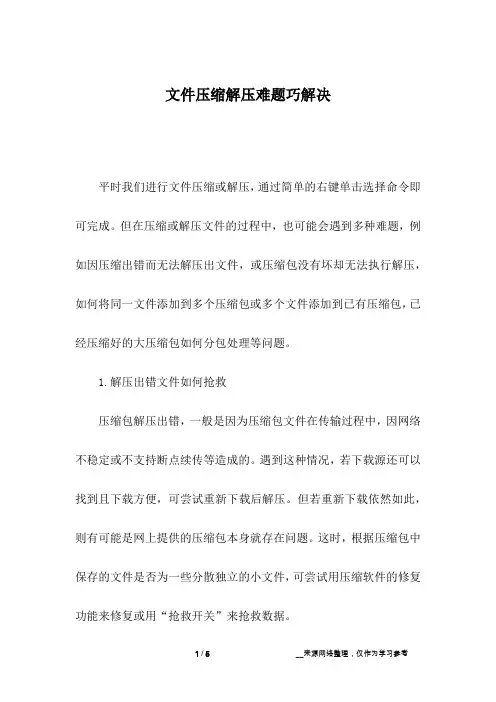
文件压缩解压难题巧解决平时我们进行文件压缩或解压,通过简单的右键单击选择命令即可完成。
但在压缩或解压文件的过程中,也可能会遇到多种难题,例如因压缩出错而无法解压出文件,或压缩包没有坏却无法执行解压,如何将同一文件添加到多个压缩包或多个文件添加到已有压缩包,已经压缩好的大压缩包如何分包处理等问题。
1.解压出错文件如何抢救压缩包解压出错,一般是因为压缩包文件在传输过程中,因网络不稳定或不支持断点续传等造成的。
遇到这种情况,若下载源还可以找到且下载方便,可尝试重新下载后解压。
但若重新下载依然如此,则有可能是网上提供的压缩包本身就存在问题。
这时,根据压缩包中保存的文件是否为一些分散独立的小文件,可尝试用压缩软件的修复功能来修复或用“抢救开关”来抢救数据。
以使用好压软件为例,选择以好压打开压缩包文件,在好压窗口中点击“工具箱”按钮,然后选择“修复压缩包”工具(图1)。
选择修复文件类型和修复结果保存的文件夹,然后点击“修复”按钮尝试修复(图2)。
可修复程度要看文件的损坏程度而定,只能通过测试来尝试修复效果,不确定百分百可修复。
如果用修复的办法无法解决,且包中所含的是许多零碎的独立文件,还可以尝试另一种方法来尽可能多地解救出有用文件。
右键单击压缩包并选择“解压到…”命令,随后在解压文件窗口中,将“其他-保留损坏的文件”复选框选中(图3),这样一来,压缩软件就不会在尝试解压失败后自动删除已经解压出的文件了,能用的文件得以保留。
2.为什么无法解压还有的时候我们又会发现,明明在一台电脑上可以好好使用的压缩包,到另一台电脑上却无法解压了。
这又是为什么呢?第一种可能是磁盘空间不足引起,由于不同的解压方法需要不同数量的临时文件空间,如果在解压过程中系统盘或资料分区空间不足会造成无法解压,这时只需腾出更多空间即可。
也可以通过更改解压软件的临时文件路径,将临时文件夹指向空间充足的分区(图4)。
另一种可能是压缩包中的文件存在病毒,在解压过程中杀毒软件自动检测到带毒文件并将其隔离或删除了。
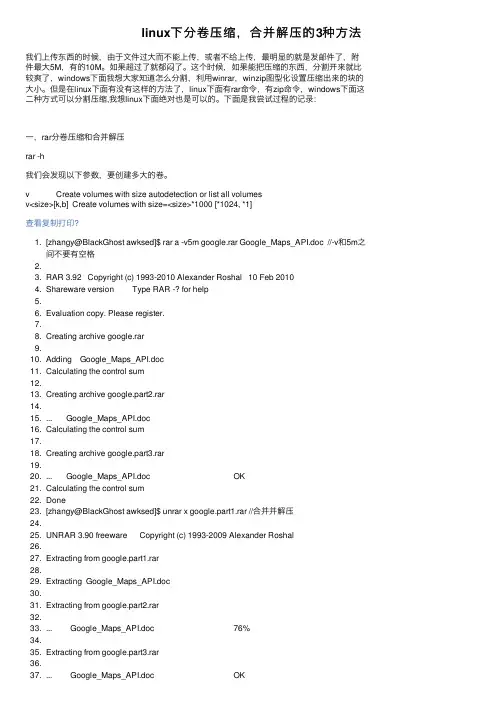
linux下分卷压缩,合并解压的3种⽅法我们上传东西的时候,由于⽂件过⼤⽽不能上传,或者不给上传,最明显的就是发邮件了,附件最⼤5M,有的10M。
如果超过了就郁闷了。
这个时候,如果能把压缩的东西,分割开来就⽐较爽了,windows下⾯我想⼤家知道怎么分割,利⽤winrar,winzip图型化设置压缩出来的块的⼤⼩。
但是在linux下⾯有没有这样的⽅法了,linux下⾯有rar命令,有zip命令,windows下⾯这⼆种⽅式可以分割压缩,我想linux下⾯绝对也是可以的。
下⾯是我尝试过程的记录:⼀,rar分卷压缩和合并解压rar -h我们会发现以下参数,要创建多⼤的卷。
v Create volumes with size autodetection or list all volumesv<size>[k,b] Create volumes with size=<size>*1000 [*1024, *1]查看复制打印?1. [zhangy@BlackGhost awksed]$ rar a -v5m google.rar Google_Maps_API.doc //-v和5m之间不要有空格2.3. RAR 3.92 Copyright (c) 1993-2010 Alexander Roshal 10 Feb 20104. Shareware version Type RAR -? for help5.6. Evaluation copy. Please register.7.8. Creating archive google.rar9.10. Adding Google_Maps_API.doc11. Calculating the control sum12.13. Creating archive google.part2.rar14.15. ... Google_Maps_API.doc16. Calculating the control sum17.18. Creating archive google.part3.rar19.20. ... Google_Maps_API.doc OK21. Calculating the control sum22. Done23. [zhangy@BlackGhost awksed]$ unrar x google.part1.rar //合并并解压24.25. UNRAR 3.90 freeware Copyright (c) 1993-2009 Alexander Roshal26.27. Extracting from google.part1.rar28.29. Extracting Google_Maps_API.doc30.31. Extracting from google.part2.rar32.33. ... Google_Maps_API.doc 76%34.35. Extracting from google.part3.rar36.37. ... Google_Maps_API.doc OK38. All OK⼆,zip分卷压缩和合并解压zip -h2你会发现,分卷参数-s,意思是说分割成多⼤的卷Splits (archives created as a set of split files):-s ssize create split archive with splits of size ssize,where ssize nmn number and m multiplier (kmgt, default m), 100k -> 100 kB下⾯的意思是说如果是分卷的了,⽤ -s 0 --out把分卷合成⼀个If input is split, output will default to same split sizeUse -s=0 or -s- to turn off splitting to convert split to single file:zip in_split_archive -s 0 --out out_single_file_archive⽤zip来分卷压缩时,他必须是.zip的形势,他的流程是这样的,先把⼀般⽂件压缩成.zip的⽂件,然后在将.zip的⽂件分成多少块,如果你不这样坐呢,会提⽰错误的。
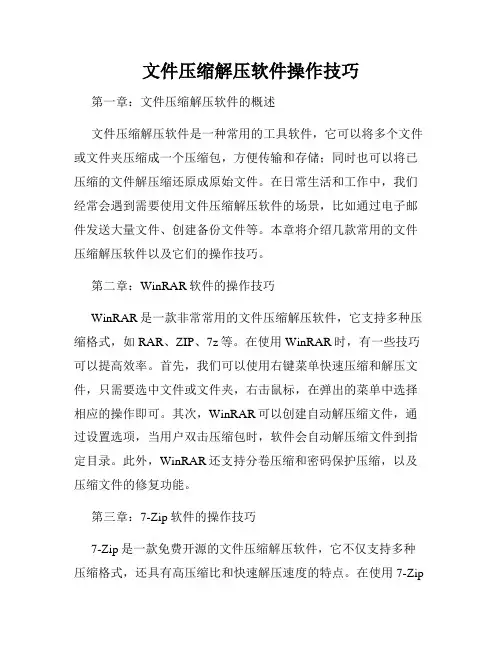
文件压缩解压软件操作技巧第一章:文件压缩解压软件的概述文件压缩解压软件是一种常用的工具软件,它可以将多个文件或文件夹压缩成一个压缩包,方便传输和存储;同时也可以将已压缩的文件解压缩还原成原始文件。
在日常生活和工作中,我们经常会遇到需要使用文件压缩解压软件的场景,比如通过电子邮件发送大量文件、创建备份文件等。
本章将介绍几款常用的文件压缩解压软件以及它们的操作技巧。
第二章:WinRAR软件的操作技巧WinRAR是一款非常常用的文件压缩解压软件,它支持多种压缩格式,如RAR、ZIP、7z等。
在使用WinRAR时,有一些技巧可以提高效率。
首先,我们可以使用右键菜单快速压缩和解压文件,只需要选中文件或文件夹,右击鼠标,在弹出的菜单中选择相应的操作即可。
其次,WinRAR可以创建自动解压缩文件,通过设置选项,当用户双击压缩包时,软件会自动解压缩文件到指定目录。
此外,WinRAR还支持分卷压缩和密码保护压缩,以及压缩文件的修复功能。
第三章:7-Zip软件的操作技巧7-Zip是一款免费开源的文件压缩解压软件,它不仅支持多种压缩格式,还具有高压缩比和快速解压速度的特点。
在使用7-Zip时,我们可以利用其强大的命令行功能进行批量压缩和解压缩操作。
通过在命令行中输入相应的参数,即可实现各种高级功能,比如设定压缩级别、设置密码、添加评论等。
此外,7-Zip还可以创建自解压缩压缩包,方便接收方进行解压缩操作。
第四章:Bandizip软件的操作技巧Bandizip是一款简洁易用的文件压缩解压软件,它支持多种压缩格式,如ZIP、RAR、7z等。
在使用Bandizip时,我们可以利用其快速压缩和解压缩功能进行高效操作。
比如,我们可以拖拽文件或文件夹到软件界面中,等待软件自动压缩或解压缩,非常方便。
此外,Bandizip还支持压缩文件的加密和分卷压缩等功能,以及预览和提取压缩包中的文件。
第五章:PeaZip软件的操作技巧PeaZip是一款免费开源的文件压缩解压软件,它具有简洁直观的界面和强大的功能。

7-ZIP 分卷压缩方法
完全可以分卷的。
但是它的分卷方式与RAR不一样,某些人不习惯。
干脆举个例子吧:我有个约6kb的图片0.jpg,要分卷,每个1kb。
那么就在分卷大小里输入1kb吧,(1MB直接输入1MB即可)
弹出提示:
分卷结果:(发现与RAR不一样了吧!)
打开方法也不一样,有3个:
首先必须事先将所有分卷放一个文件夹
1.右键将所有分卷拉起来,右键,7-zip那里点“释放……”
2.点那个0.7z.001,打不开吧!再选择打开方式,将001默认用7-zip打开,然后同上……
3.在7-Zip 文件管理器里打开这个文件夹,点击那个0.7z.001即可。
解压结果就是这个样子:。
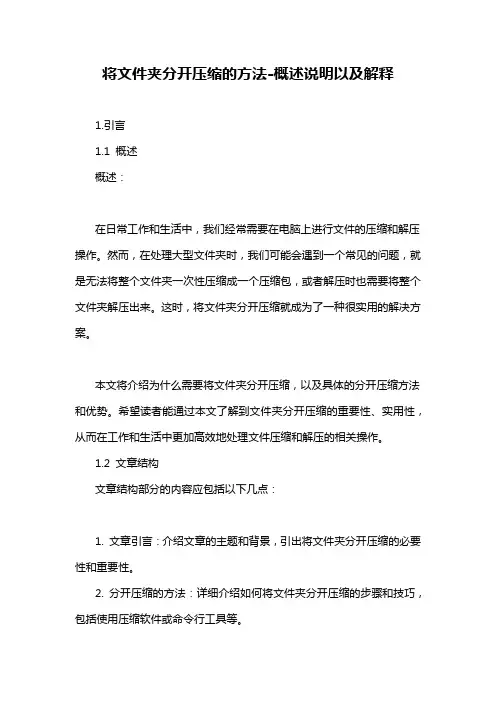
将文件夹分开压缩的方法-概述说明以及解释1.引言1.1 概述概述:在日常工作和生活中,我们经常需要在电脑上进行文件的压缩和解压操作。
然而,在处理大型文件夹时,我们可能会遇到一个常见的问题,就是无法将整个文件夹一次性压缩成一个压缩包,或者解压时也需要将整个文件夹解压出来。
这时,将文件夹分开压缩就成为了一种很实用的解决方案。
本文将介绍为什么需要将文件夹分开压缩,以及具体的分开压缩方法和优势。
希望读者能通过本文了解到文件夹分开压缩的重要性、实用性,从而在工作和生活中更加高效地处理文件压缩和解压的相关操作。
1.2 文章结构文章结构部分的内容应包括以下几点:1. 文章引言:介绍文章的主题和背景,引出将文件夹分开压缩的必要性和重要性。
2. 分开压缩的方法:详细介绍如何将文件夹分开压缩的步骤和技巧,包括使用压缩软件或命令行工具等。
3. 分开压缩的优势:列举分开压缩的好处和优势,比如节省空间、提高传输速度、方便管理等。
4. 结论部分:对整篇文章的主要内容进行总结,强调将文件夹分开压缩的重要性,并提出一些建议和展望。
文章结构应清晰明了,确保读者可以快速了解文章的内容和主要观点。
1.3 目的将文件夹分开压缩的目的在于简化文件传输和存储过程,提高效率和便利性。
通过将文件夹分开压缩,可以减小单个压缩文件的大小,方便传输和分享。
同时,也有助于提高压缩和解压缩的速度,节省用户的时间和空间。
此外,分开压缩还可以降低因为压缩文件损坏而导致整个文件夹无法解压的风险,提升文件传输和存储的可靠性。
因此,将文件夹分开压缩的目的是为了提高文件管理的效率和安全性。
2.正文2.1 为什么需要将文件夹分开压缩:在日常工作中,我们经常会遇到需要发送或存储大量文件的情况。
而将这些文件进行压缩可以帮助我们节省存储空间和加快文件传输速度。
然而,有时我们并不希望将整个文件夹作为一个单独的压缩文件,而是希望将文件夹内的每个文件或子文件夹分别压缩,以便更灵活地管理和传输这些文件。
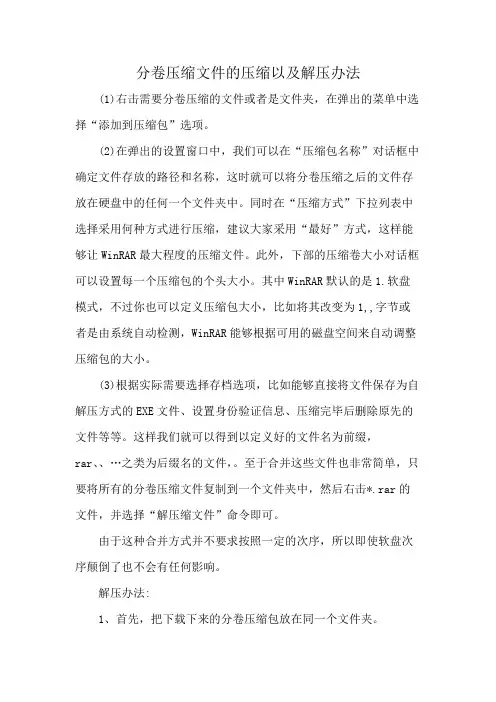
分卷压缩文件的压缩以及解压办法
(1)右击需要分卷压缩的文件或者是文件夹,在弹出的菜单中选择“添加到压缩包”选项。
(2)在弹出的设置窗口中,我们可以在“压缩包名称”对话框中确定文件存放的路径和名称,这时就可以将分卷压缩之后的文件存放在硬盘中的任何一个文件夹中。
同时在“压缩方式”下拉列表中选择采用何种方式进行压缩,建议大家采用“最好”方式,这样能够让WinRAR最大程度的压缩文件。
此外,下部的压缩卷大小对话框可以设置每一个压缩包的个头大小。
其中WinRAR默认的是1.软盘模式,不过你也可以定义压缩包大小,比如将其改变为1,,字节或者是由系统自动检测,WinRAR能够根据可用的磁盘空间来自动调整压缩包的大小。
(3)根据实际需要选择存档选项,比如能够直接将文件保存为自解压方式的EXE文件、设置身份验证信息、压缩完毕后删除原先的文件等等。
这样我们就可以得到以定义好的文件名为前缀,rar、、…之类为后缀名的文件,。
至于合并这些文件也非常简单,只要将所有的分卷压缩文件复制到一个文件夹中,然后右击*.rar的文件,并选择“解压缩文件”命令即可。
由于这种合并方式并不要求按照一定的次序,所以即使软盘次序颠倒了也不会有任何影响。
解压办法:
1、首先,把下载下来的分卷压缩包放在同一个文件夹。
2、选择所有的分卷压缩包。
3、把压缩包解压到新的文件夹里面。
4、在解压的过程出现如下提示,解压失败,这时应该把另一个没有下载的分卷包也下载下来放在一起。
5、然后在把存放解压文件的文件夹里面的文件,全部删除,以免文件重复。
6、然后再进行解压,把分卷压缩包解压到新的文件夹。
7、分卷解压就操作完成。
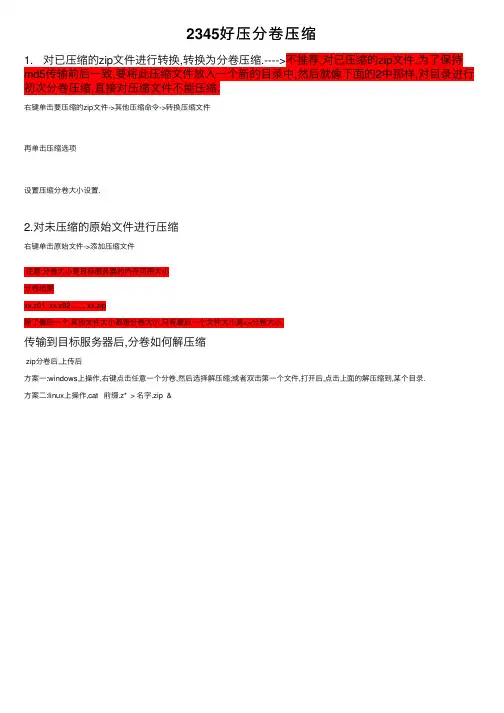
2345好压分卷压缩
1. 对已压缩的zip⽂件进⾏转换,转换为分卷压缩.---->不推荐,对已压缩的zip⽂件,为了保持md5传输前后⼀致,要将此压缩⽂件放⼊⼀个新的⽬录中,然后就像下⾯的2中那样,对⽬录进⾏初次分卷压缩,直接对压缩⽂件不能压缩.
右键单击要压缩的zip⽂件->其他压缩命令->转换压缩⽂件
再单击压缩选项
设置压缩分卷⼤⼩设置.
2.对未压缩的原始⽂件进⾏压缩
右键单击原始⽂件->添加压缩⽂件
注意:分卷⼤⼩是⽬标服务器的内存可⽤⼤⼩
分卷结果
xx.z01 xx.z02 ... ... xx.zip
除了最后⼀个,其他⽂件⼤⼩都是分卷⼤⼩,只有最后⼀个⽂件⼤⼩是<=分卷⼤⼩.
传输到⽬标服务器后,分卷如何解压缩
zip分卷后,上传后
⽅案⼀:windows上操作,右键点击任意⼀个分卷,然后选择解压缩;或者双击第⼀个⽂件,打开后,点击上⾯的解压缩到,某个⽬录.
⽅案⼆:linux上操作,cat 前缀.z* > 名字.zip &。
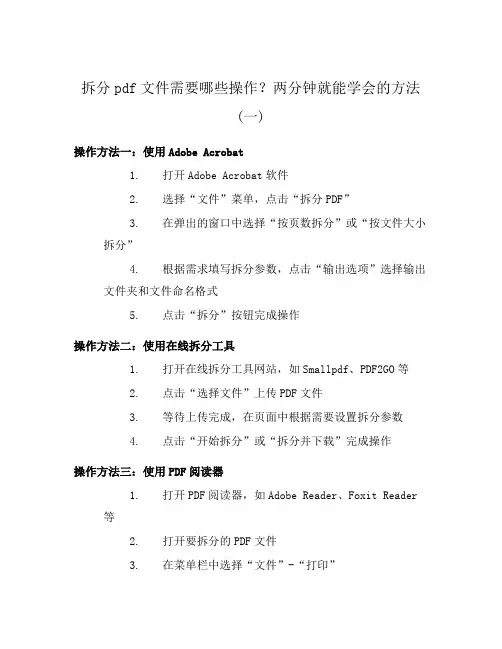
拆分pdf文件需要哪些操作?两分钟就能学会的方法(一)操作方法一:使用Adobe Acrobat1.打开Adobe Acrobat软件2.选择“文件”菜单,点击“拆分PDF”3.在弹出的窗口中选择“按页数拆分”或“按文件大小拆分”4.根据需求填写拆分参数,点击“输出选项”选择输出文件夹和文件命名格式5.点击“拆分”按钮完成操作操作方法二:使用在线拆分工具1.打开在线拆分工具网站,如Smallpdf、PDF2GO等2.点击“选择文件”上传PDF文件3.等待上传完成,在页面中根据需要设置拆分参数4.点击“开始拆分”或“拆分并下载”完成操作操作方法三:使用PDF阅读器1.打开PDF阅读器,如Adobe Reader、Foxit Reader等2.打开要拆分的PDF文件3.在菜单栏中选择“文件”-“打印”4.在打印预览页面中选择“打印到PDF”或“Microsoft Print to PDF”等虚拟打印机5.在弹出的窗口中选择需要拆分的页码,设置输出文件夹和文件命名格式6.点击“打印”按钮完成操作注意事项1.在拆分PDF文件前,最好先备份原文件以防误操作2.拆分PDF文件后,生成的文件名要遵循规范,避免出现重名现象3.拆分PDF文件需要根据实际需要设置参数,如按页数拆分还是按文件大小拆分4.选择在线拆分工具时,要确保上传的PDF文件安全可靠,避免信息泄露或被篡改拆分PDF文件可以更方便地管理和编辑PDF文档,通过本文提供的三种方法,相信大家都可以轻松掌握拆分PDF文件的操作步骤,提高工作效率。
总结本文介绍了三种拆分PDF文件的操作方法:使用Adobe Acrobat、使用在线拆分工具、使用PDF阅读器。
其中,Adobe Acrobat作为专业的PDF编辑软件,功能最为全面,在拆分PDF文件方面的操作也最为顺畅。
在线拆分工具则可以直接在浏览器中使用,无需下载安装软件,更加便捷。
使用PDF阅读器则是一种简单的方法,适用于PDF阅读器已经被用户安装的情况。
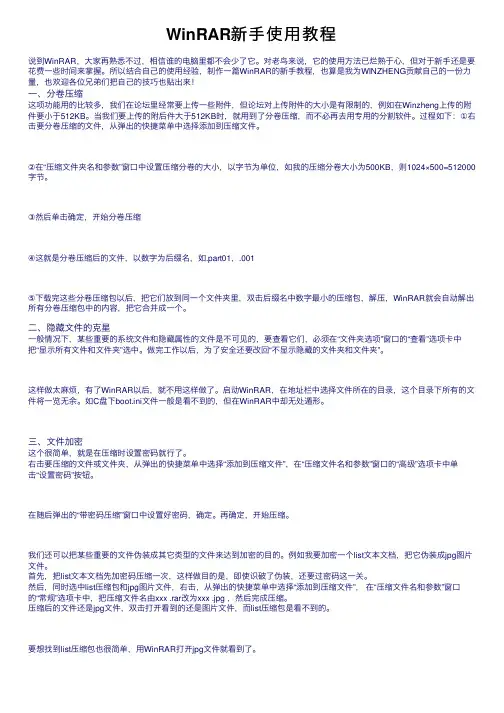
WinRAR新⼿使⽤教程说到WinRAR,⼤家再熟悉不过,相信谁的电脑⾥都不会少了它。
对⽼鸟来说,它的使⽤⽅法已烂熟于⼼,但对于新⼿还是要花费⼀些时间来掌握。
所以结合⾃⼰的使⽤经验,制作⼀篇WinRAR的新⼿教程,也算是我为WINZHENG贡献⾃⼰的⼀份⼒量,也欢迎各位兄弟们把⾃⼰的技巧也贴出来!⼀、分卷压缩这项功能⽤的⽐较多,我们在论坛⾥经常要上传⼀些附件,但论坛对上传附件的⼤⼩是有限制的,例如在Winzheng上传的附件要⼩于512KB。
当我们要上传的附后件⼤于512KB时,就⽤到了分卷压缩,⽽不必再去⽤专⽤的分割软件。
过程如下:①右击要分卷压缩的⽂件,从弹出的快捷菜单中选择添加到压缩⽂件。
②在“压缩⽂件夹名和参数”窗⼝中设置压缩分卷的⼤⼩,以字节为单位,如我的压缩分卷⼤⼩为500KB,则1024×500=512000字节。
③然后单击确定,开始分卷压缩④这就是分卷压缩后的⽂件,以数字为后缀名,如.part01,.001⑤下载完这些分卷压缩包以后,把它们放到同⼀个⽂件夹⾥,双击后缀名中数字最⼩的压缩包,解压,WinRAR就会⾃动解出所有分卷压缩包中的内容,把它合并成⼀个。
⼆、隐藏⽂件的克星⼀般情况下,某些重要的系统⽂件和隐藏属性的⽂件是不可见的,要查看它们,必须在“⽂件夹选项”窗⼝的“查看”选项卡中把“显⽰所有⽂件和⽂件夹”选中。
做完⼯作以后,为了安全还要改回“不显⽰隐藏的⽂件夹和⽂件夹”。
这样做太⿇烦,有了WinRAR以后,就不⽤这样做了。
启动WinRAR,在地址栏中选择⽂件所在的⽬录,这个⽬录下所有的⽂件将⼀览⽆余。
如C盘下boot.ini⽂件⼀般是看不到的,但在WinRAR中却⽆处遁形。
三、⽂件加密这个很简单,就是在压缩时设置密码就⾏了。
右击要压缩的⽂件或⽂件夹,从弹出的快捷菜单中选择“添加到压缩⽂件”,在“压缩⽂件名和参数”窗⼝的“⾼级”选项卡中单击“设置密码”按钮。
在随后弹出的“带密码压缩”窗⼝中设置好密码,确定。
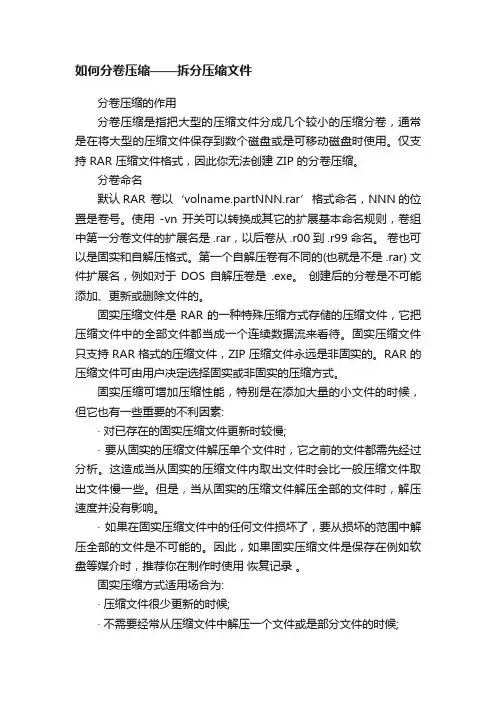
如何分卷压缩——拆分压缩文件分卷压缩的作用分卷压缩是指把大型的压缩文件分成几个较小的压缩分卷,通常是在将大型的压缩文件保存到数个磁盘或是可移动磁盘时使用。
仅支持 RAR 压缩文件格式,因此你无法创建 ZIP 的分卷压缩。
分卷命名默认RAR 卷以‘volname.partNNN.rar’格式命名,NNN的位置是卷号。
使用-vn 开关可以转换成其它的扩展基本命名规则,卷组中第一分卷文件的扩展名是 .rar,以后卷从 .r00 到 .r99 命名。
卷也可以是固实和自解压格式。
第一个自解压卷有不同的(也就是不是 .rar) 文件扩展名,例如对于DOS 自解压卷是 .exe。
创建后的分卷是不可能添加、更新或删除文件的。
固实压缩文件是 RAR 的一种特殊压缩方式存储的压缩文件,它把压缩文件中的全部文件都当成一个连续数据流来看待。
固实压缩文件只支持 RAR 格式的压缩文件,ZIP 压缩文件永远是非固实的。
RAR 的压缩文件可由用户决定选择固实或非固实的压缩方式。
固实压缩可增加压缩性能,特别是在添加大量的小文件的时候,但它也有一些重要的不利因素:· 对已存在的固实压缩文件更新时较慢;· 要从固实的压缩文件解压单个文件时,它之前的文件都需先经过分析。
这造成当从固实的压缩文件内取出文件时会比一般压缩文件取出文件慢一些。
但是,当从固实的压缩文件解压全部的文件时,解压速度并没有影响。
· 如果在固实压缩文件中的任何文件损坏了,要从损坏的范围中解压全部的文件是不可能的。
因此,如果固实压缩文件是保存在例如软盘等媒介时,推荐你在制作时使用恢复记录。
固实压缩方式适用场合为:· 压缩文件很少更新的时候;· 不需要经常从压缩文件中解压一个文件或是部分文件的时候;· 压缩效率比压缩速度更为重要的时候。
通常文件在固实压缩时是以扩展名做排序的,但也可以使用特殊文件来设置替代的文件顺序。
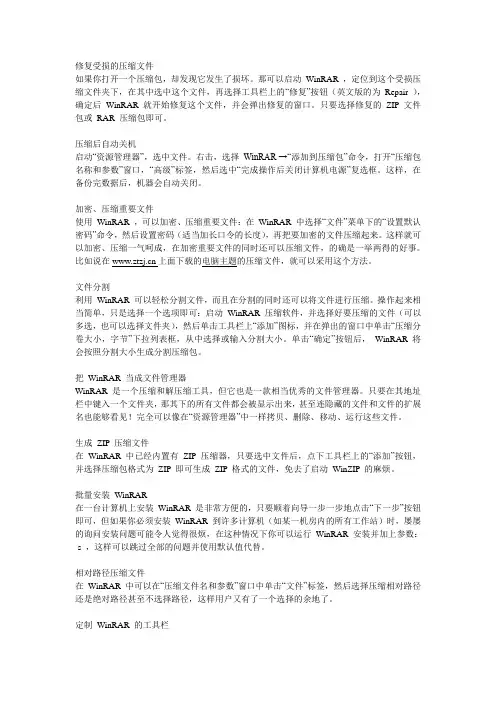
修复受损的压缩文件如果你打开一个压缩包,却发现它发生了损坏。
那可以启动WinRAR ,定位到这个受损压缩文件夹下,在其中选中这个文件,再选择工具栏上的“修复”按钮(英文版的为Repair ),确定后WinRAR 就开始修复这个文件,并会弹出修复的窗口。
只要选择修复的ZIP 文件包或RAR 压缩包即可。
压缩后自动关机启动“资源管理器”,选中文件。
右击,选择WinRAR →“添加到压缩包”命令,打开“压缩包名称和参数”窗口,“高级”标签,然后选中“完成操作后关闭计算机电源”复选框。
这样,在备份完数据后,机器会自动关闭。
加密、压缩重要文件使用WinRAR ,可以加密、压缩重要文件:在WinRAR 中选择“文件”菜单下的“设置默认密码”命令,然后设置密码(适当加长口令的长度),再把要加密的文件压缩起来。
这样就可以加密、压缩一气呵成,在加密重要文件的同时还可以压缩文件,的确是一举两得的好事。
比如说在上面下载的电脑主题的压缩文件,就可以采用这个方法。
文件分割利用WinRAR 可以轻松分割文件,而且在分割的同时还可以将文件进行压缩。
操作起来相当简单,只是选择一个选项即可:启动WinRAR 压缩软件,并选择好要压缩的文件(可以多选,也可以选择文件夹),然后单击工具栏上“添加”图标,并在弹出的窗口中单击“压缩分卷大小,字节”下拉列表框,从中选择或输入分割大小。
单击“确定”按钮后,WinRAR 将会按照分割大小生成分割压缩包。
把WinRAR 当成文件管理器WinRAR 是一个压缩和解压缩工具,但它也是一款相当优秀的文件管理器。
只要在其地址栏中键入一个文件夹,那其下的所有文件都会被显示出来,甚至连隐藏的文件和文件的扩展名也能够看见!完全可以像在“资源管理器”中一样拷贝、删除、移动、运行这些文件。
生成ZIP 压缩文件在WinRAR 中已经内置有ZIP 压缩器,只要选中文件后,点下工具栏上的“添加”按钮,并选择压缩包格式为ZIP 即可生成ZIP 格式的文件,免去了启动WinZIP 的麻烦。
excel拆分成多个文件的方法在日常工作中,我们可能会遇到需要将一个大的Excel文件拆分成多个小文件的情况,这时候我们就需要使用Excel的拆分功能来实现这个需求。
本文将介绍如何使用Excel拆分成多个文件。
第一步:打开Excel文件我们需要打开要拆分的Excel文件。
在打开后,我们需要确定要按照哪个列进行拆分,比如按照地区、按照产品类型等等。
在本文中,我们以按照地区为例进行讲解。
第二步:选中要拆分的列选中要按照哪个列进行拆分。
在本文中,我们选中地区这一列。
选中后,我们需要将该列进行排序,以便后续操作。
第三步:进行排序在选中地区这一列后,我们需要进行排序,将同一个地区的数据排在一起。
排序的方法很简单,只需要在Excel的“数据”选项卡中点击“排序”即可。
在弹出的排序对话框中,选择按照地区进行排序,然后点击“确定”。
第四步:复制数据在排好序的表格中,我们需要将每个地区的数据分别复制到不同的工作表中。
具体操作方法如下:1.选中该地区的所有数据,并复制;2.新建一个工作表,并将该地区的数据粘贴到新建的工作表中;3.重复以上操作,将每个地区的数据都复制到不同的工作表中。
第五步:保存文件在将所有数据复制到不同的工作表后,我们需要将每个工作表保存为独立的Excel文件。
具体操作方法如下:1.在每个工作表中,选择“文件”选项卡,然后选择“另存为”;2.在弹出的另存为对话框中,选择要保存的文件路径和文件名,并将文件类型选择为“Excel工作簿(*.xlsx)”;3.点击“保存”按钮,保存该工作表为单独的Excel文件。
第六步:检查文件在将每个工作表都保存为独立的Excel文件后,我们需要逐一检查每个文件,确保每个文件中的数据都是正确的,并且没有多余的数据或者遗漏的数据。
总结通过以上步骤,我们就可以将一个大的Excel文件拆分成多个小文件了。
这种方法非常方便,能够提高我们的工作效率。
当然,如果需要拆分的文件较多,可以尝试使用VBA宏来实现自动化拆分,以提高效率。
分卷解压的正确方法介绍分卷解压是在获取压缩文件时,由于文件尺寸较大或限制了传输速度而被分成多个卷进行压缩的方式。
本文将详细介绍分卷解压的正确方法。
步骤1. 下载压缩文件首先,从可信赖的来源下载分卷压缩文件,确保文件完整且未被破坏。
常见的分卷压缩格式包括RAR和ZIP。
2. 确认分卷压缩文件个数在解压之前,需要确认压缩文件的个数。
通常情况下,分卷压缩文件会以数字或字母作为后缀,例如:file.rar, file.r00, file.r01等。
确保所下载的文件都处于同一目录下。
3. 找到主卷主卷是用于解压缩的起始文件,通常是以数字结尾的文件,如:file.rar。
该文件包含了整个压缩文件的索引和必要的信息。
4. 解压缩软件选择为了正确解压分卷压缩文件,我们需要选择合适的解压缩软件。
常见的软件包括WinRAR、7-Zip等。
确保你已经安装了相应的软件。
5. 解压主卷使用所选的解压缩软件,右键单击主卷文件,并选择解压缩选项。
根据软件的界面指引,选择解压缩的目标路径和文件名。
6. 自动检测和解压卷文件一些解压缩软件支持自动检测并解压剩余的分卷文件。
在解压缩主卷时,确保勾选了”自动检测卷文件”选项。
软件会自动识别并且将分卷文件与主卷一起解压缩到指定的目标路径。
7. 人工解压卷文件如果解压缩软件不支持自动检测卷文件,我们需要手动解压缩剩余的卷文件。
右键单击分卷文件,选择解压缩选项,然后选择与主卷相同的目标路径。
确保按照正确的顺序解压缩卷文件,通常是从低编号到高编号。
8. 等待解压缩完成分卷解压缩可能需要一些时间,具体取决于文件的尺寸和你的计算机性能。
请耐心等待解压缩完成。
9. 验证解压缩结果解压缩完成后,检查解压缩目标路径中是否存在完整且正确的文件。
可以打开文件进行确认。
注意事项1.确保下载的分卷压缩文件来源可信,以免遭受恶意软件的攻击。
2.使用正版解压缩软件,以确保软件的功能和安全性。
3.避免在解压缩过程中中断操作或关闭计算机,以防止文件损坏。
文件大小缩放怎么操作方法文件大小的缩放通常是通过压缩文件来实现的。
以下是一些常见的操作方法来缩小文件大小:1. 使用压缩工具:许多文件类型都可以通过使用压缩工具来压缩,如将文件从zip、rar、7z 或 gzip 格式转换为更压缩率高的格式。
这些工具可以减小文件的体积,同时保留文件的完整性。
2.使用图像压缩工具:如果文件是图像类型,可以使用图像压缩工具来减小图像文件的大小。
这些工具可以裁剪图像、降低图像的质量,或者使用更高效的压缩算法来减小文件大小。
3.使用音频压缩工具:对于音频文件,可以使用音频压缩工具来减小文件大小。
这些工具可以降低音频的比特率或采样率,以减少文件大小。
4.使用视频压缩工具:对于视频文件,可以使用视频压缩工具来减小文件大小。
这些工具可以降低视频的分辨率、帧率或使用更高效的编码算法来减小文件大小。
6. 去除不必要的格式:一些文档类型,如Microsoft Word或PDF文件,可能包含一些格式,如字体、样式或注释等,这些格式可能会增加文件大小。
可以尝试去除一些不必要的格式,以减小文件大小。
7. 压缩文件中的数据:对于一些文件类型,可以压缩文件中的数据,以减小文件大小。
这可以通过压缩算法来实现,常见的格式包括gzip、bz2、lzma等。
8.转换文件格式:有时将文件转换为不同格式可以减小文件大小。
例如,将图像文件从BMP格式转换为JPEG格式,或将音频文件从WAV格式转换为MP3格式等。
在进行文件大小缩放操作时,请注意保留文件的完整性,并确保文件仍然可以正常使用。
此外,应注意遵守相关法律和规定,以避免侵犯版权或其他法律问题。
压缩包过大无法上传到邮件1.引言1.1 概述概述部分的内容:在日常工作和生活中,我们经常需要通过电子邮件来发送文件、图片、文档等信息。
然而,有时候我们可能会遇到一个问题,就是压缩包过大而无法顺利上传到邮件系统中。
这个问题给我们的工作和沟通带来了一些不便,因此我们需要找到解决这个问题的方法。
本文将对压缩包过大无法上传到邮件的情况进行分析和探讨。
首先,我们会阐述为什么会出现压缩包过大的情况,主要包括文件大小、压缩方式以及文件类型等方面的因素。
接着,我们会介绍邮件上传的限制,包括邮件系统的容量限制、附件大小限制以及网络传输的带宽等方面的限制因素。
在问题分析的基础上,本文将提出一些解决压缩包过大的方法。
这些方法包括压缩包的分割和压缩方式的优化等方面的措施。
在介绍完这些解决方法后,我们会对文章进行总结,强调解决压缩包过大问题的重要性,并展望在未来可能出现的一些改进和发展的方向。
通过本文的阅读,读者可以了解到为什么会出现压缩包过大无法上传到邮件的情况,以及如何解决这个问题。
希望本文能够对读者在实际工作和生活中遇到类似问题时有所帮助。
1.2 文章结构文章结构:本文主要包括三个部分:引言、正文和结论。
引言部分将介绍本文的概述、文章结构以及目的。
首先,我们将简要介绍压缩包过大无法上传到邮件这一问题的背景和现实意义。
其次,我们将明确本文的结构,以便读者更好地理解和获得所需信息。
最后,我们将说明本文的目的,即为读者提供解决压缩包过大问题的方法和建议。
正文部分将详细讨论压缩包过大的原因和邮件上传限制。
我们将深入探讨为什么压缩包会过大,可能的原因包括文件大小、文件类型以及压缩算法等。
接着,我们将介绍邮件上传的限制,包括邮件服务商对附件大小的限制和网络传输的限制等。
结论部分将提供解决压缩包过大问题的方法和总结本文的要点。
我们将介绍多种方法来解决压缩包过大的问题,包括分割压缩包、使用云存储服务和压缩文件格式选择等。
最后,我们将总结本文的主要内容,强调解决压缩包过大问题的重要性,并再次强调各种解决方法的价值和适用性。
大文件分享方法随着互联网的发展,我们在日常生活和工作中经常会遇到需要分享大文件的情况。
无论是工作中需要与同事共享大量数据文件,还是个人需要与朋友分享高清视频或大型游戏安装包,都需要一种高效的大文件分享方法。
本文将介绍几种常见的大文件分享方法,帮助你轻松解决这一问题。
1. 云存储服务云存储服务是目前最常用的大文件分享方法之一。
通过将文件上传到云存储平台,你可以生成一个分享链接,然后将这个链接发送给需要下载文件的人。
常见的云存储服务提供商包括Google Drive、Dropbox和OneDrive等。
这些平台提供了免费的存储空间,同时也支持付费升级以获得更大的存储空间和更多功能。
2. 文件压缩和分割另一个常见的大文件分享方法是通过文件压缩和分割来实现。
你可以使用压缩软件(如WinRAR、7-Zip等)将大文件压缩为一个较小的压缩包,然后将压缩包分割成若干个较小的部分。
接收者只需要下载这些部分,并使用压缩软件进行解压缩即可。
这种方法的好处是可以更方便地通过电子邮件或即时通讯工具发送文件。
3. P2P文件传输P2P(Peer-to-Peer)文件传输是一种直接在用户之间传输文件的方法,而不需要通过中间服务器。
通过P2P文件传输软件,你可以将大文件分享给其他用户,其他用户也可以从你的电脑上直接下载文件。
这种方法的好处是可以加快文件传输速度,因为文件直接从源头下载,而不需要通过中间服务器。
4. FTP服务器如果你需要经常分享大文件给固定的人群,建立一个FTP(File Transfer Protocol)服务器可能是一个不错的选择。
你可以在服务器上建立一个专门用于存储文件的目录,并通过FTP客户端软件将文件上传到服务器上。
然后,通过向接收者提供FTP服务器的地址、用户名和密码,接收者可以使用FTP客户端软件连接到服务器并下载文件。
5. P2P云存储P2P云存储是一种新兴的大文件分享方法。
它结合了P2P文件传输和云存储的优势,既可以实现高速传输,又可以享受云存储的便利。
分享RAR软件分卷压缩大文件的操作方法
我们经常看到一些超大文件或者游戏都是使用RAR进行分卷压缩的,那么这是如何做到的呢?下面就给大家分享RAR软件分卷压缩大文件的操作方法。
解决办法:
1,鼠标右键单击你要压缩的文件,选择添加到压缩文件。
如下图所示
2,进入设置界面,点击下方的切为分卷大小项目的下拉箭头,出现分卷大小选项,如下图所示
3,选择分卷大小,根据实际需求选择,如下图所示
4,软件开始压缩,这个过程比正常单个压缩时间稍长,等待压缩完成,如下图所示
5,压缩完成我们可以看到6M的文件被part1和part2两个压缩文件,注意分卷压缩的文件名不要改动,否则解压缩会出错,如下图所示
6,压缩完成我们可以看到6M的文件被part1和part2两个压缩文件,注意分卷压缩的文件名不要改动,否则解压缩会出错,如下图所示。